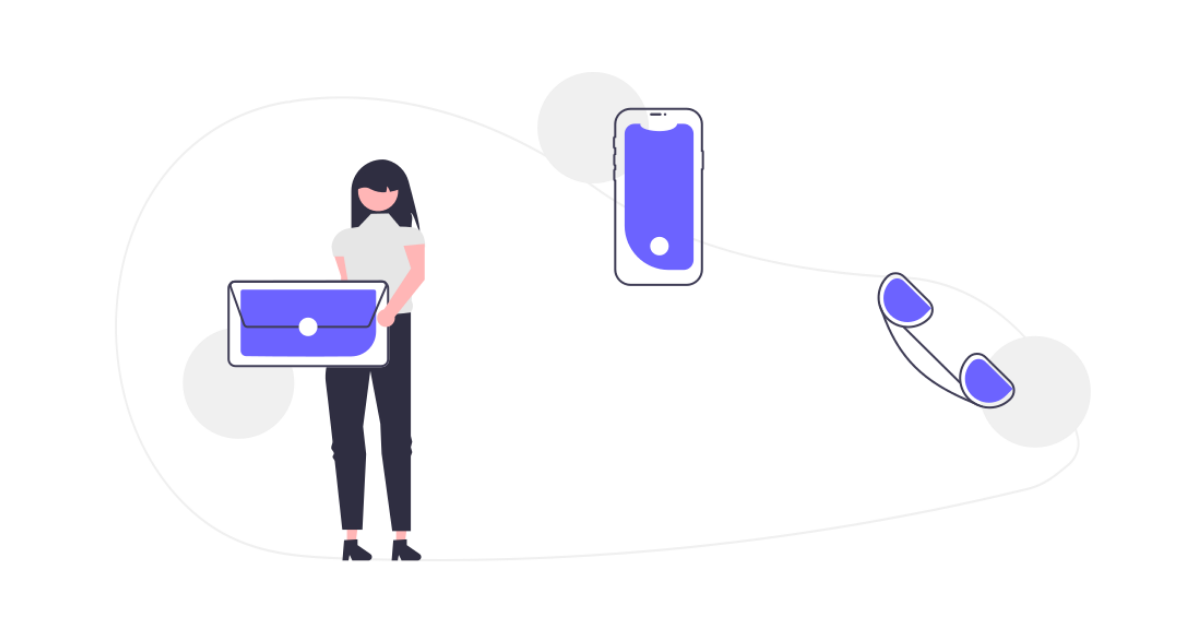Googleアドセンス審査にも、必須といわれるお問い合わせフォーム。
本記事ではWordPressでの、お問い合わせフォームの作り方を、お伝えいたします。
全手順画像つきです。

お問い合わせフォームの作り方が知りたいな

簡単に作れる方法がいいなー
お問い合わせフォーム設置のメリット
お問い合わせフォームを設置すると、メリットがあります。
✔ サイト訪問者と連絡を取れるようになる ➡ お仕事のチャンスが広がります。
✔ 載せている情報に誤りがあった場合などの報告を受ける ➡ サイトの改善につながります。
✔ Googleアドセンスの合格率が上がります。
お問い合わせフォームを設置していないと、読者の方とコンタクトを取ることが難しいです。
新しいお仕事の機会を失ってしまったり、クレームの対応ができなかったり、サイトの運営に不利ですね。
また、サイトの信頼性が落ちる事で、Googleアドセンスの合格率が下がってしまう、といわれております。
プラグイン「Contact form 7」を利用しよう
お問い合わせフォームは、プラグインを利用するのがおすすめです。
「Contact form 7」というプラグインが、最も使用されています。
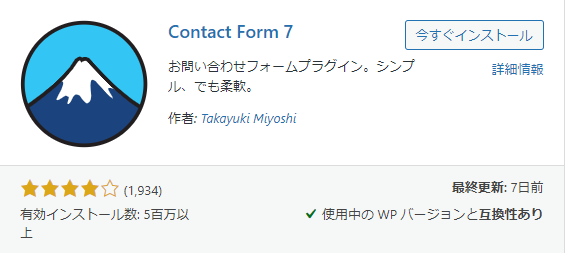
「Contact form 7」をインストールしよう
それでは、設定していきましょう。
まずは、「Contact form 7」をインストールします。
管理画面より「プラグイン」をクリックします。
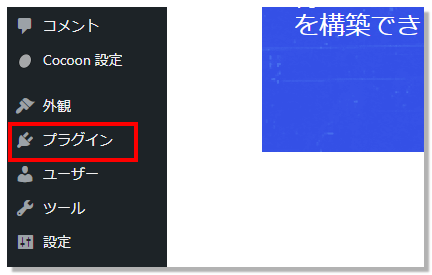
「新規追加」をクリックします。
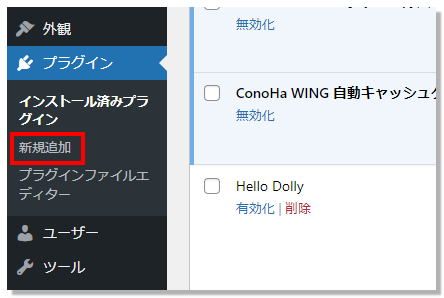
右上の検索窓に「contact form 7」と入力します。
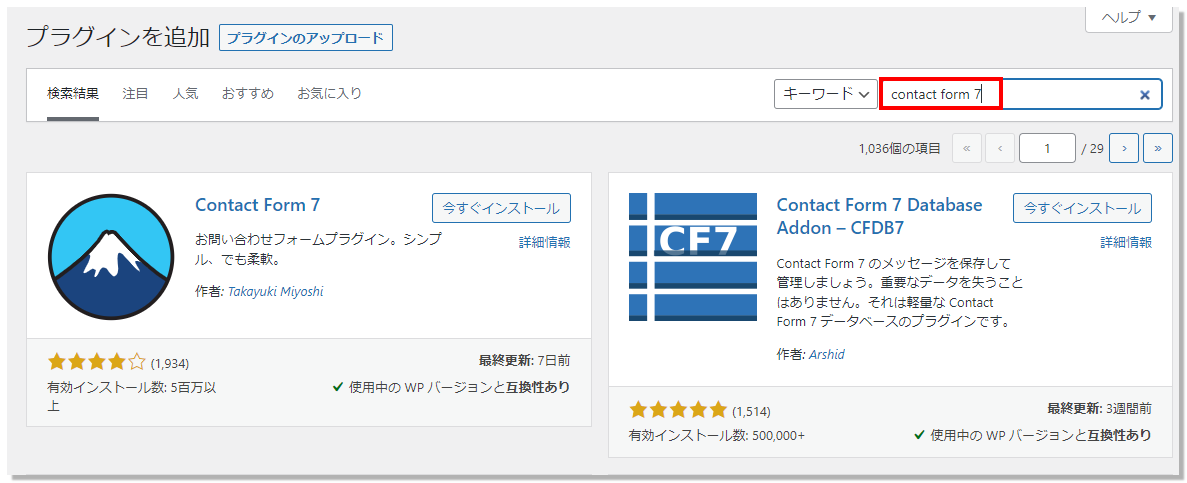
Contact Form 7 の右側にある「今すぐインストール」をクリックします。
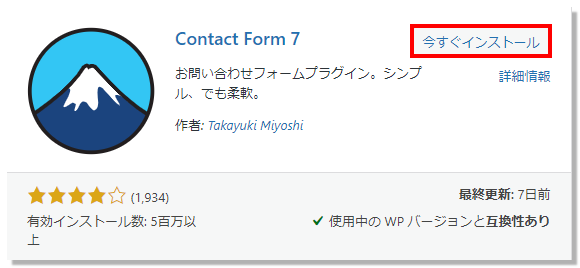
これでインストールが完了しました。
「有効化」しよう
インストールが完了しても「有効化」させないと使うことができません。
忘れずに「有効化」しましょう。
Contact Form 7 の右側にある「有効化」をクリックします。
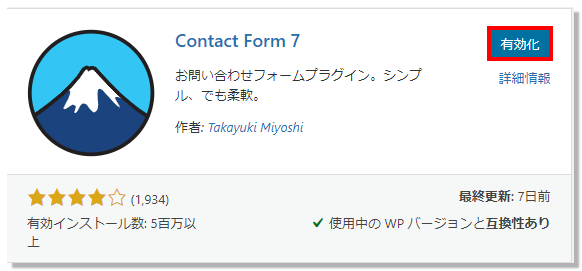
これで有効化が完了しました。
お問い合わせフォームの作り方
次に、お問い合わせフォームを作っていきます。
お問い合わせフォームを作ろう
画面左の「お問い合わせ」をクリックします。
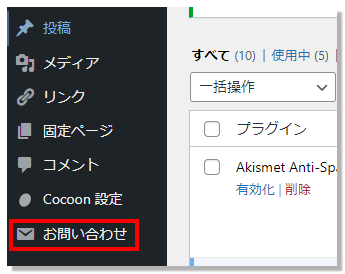
「コンタクトフォーム 1」をクリックします。
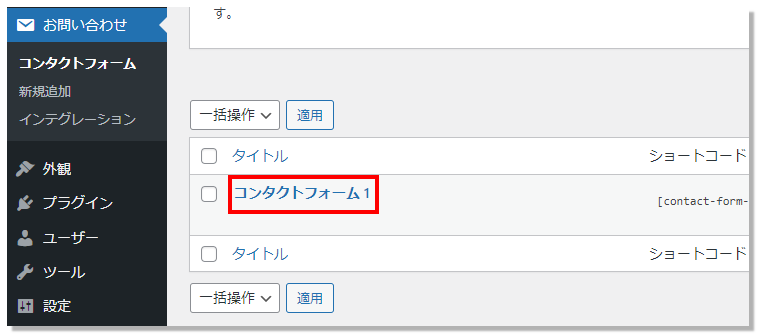
「ショートコード」をコピーします。
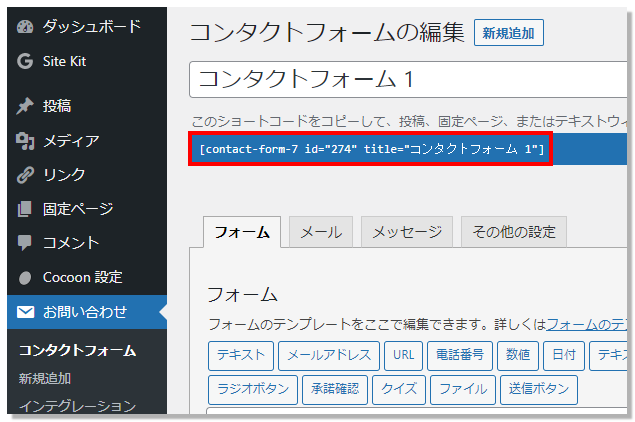

ショートコードって何??

短いコードで呼び出せる便利な機能だよ。
実際に使ってみよう。まるで魔法のようだよ。
画面左の「固定ページ」をクリックします。
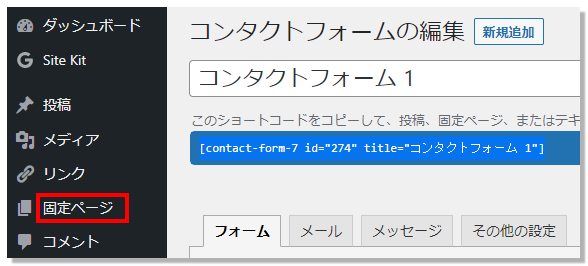
「新規追加」をクリックします。
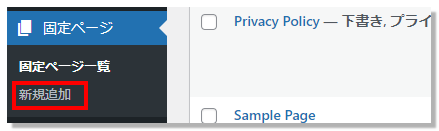
①タイトルを入力します。(お問い合わせ)
②説明文を入力します。
③さきほどコピーした、ショートコードを貼り付けます。
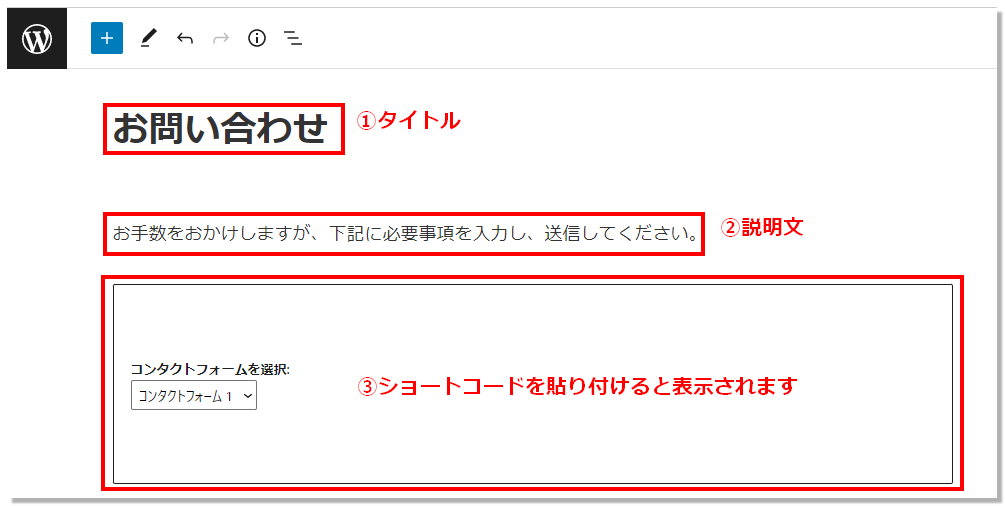
画面右上の「公開」をクリックします。
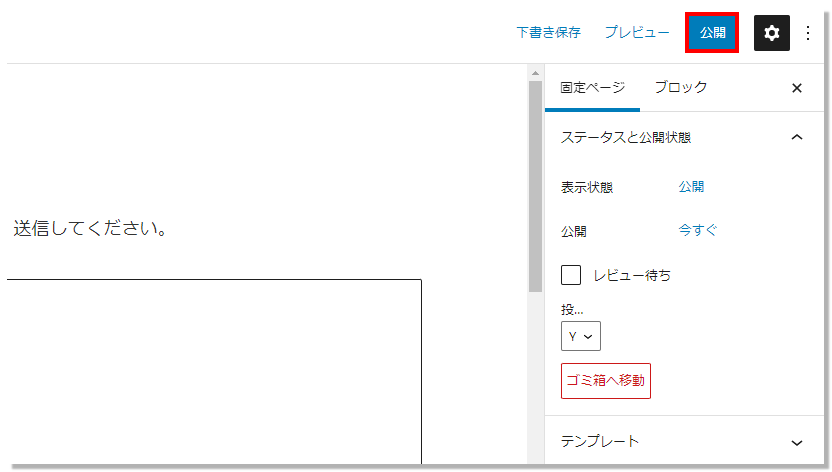
これでお問い合わせフォームが完成しました。
お問い合わせフォームを確認しよう
「固定ページを表示」をクリックします。
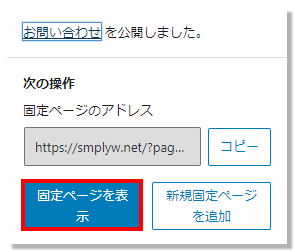
今回作成したお問い合わせフォームは、このような感じです。
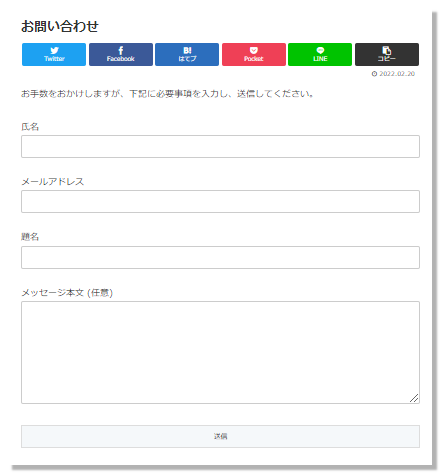
お問い合わせフォームを設置しよう
お問い合わせフォームをサイトに設置していきます。
画面左の「外観」をクリックします。
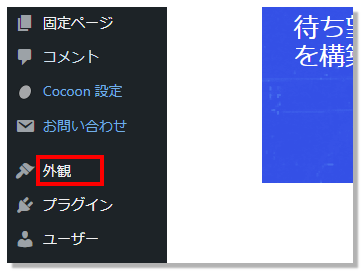
「メニュー」をクリックします。
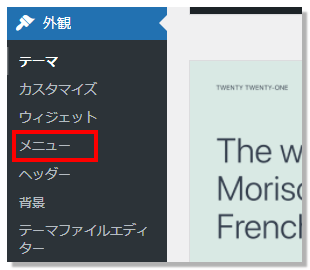
※メニューを作成していない場合は、メニューを作成します。
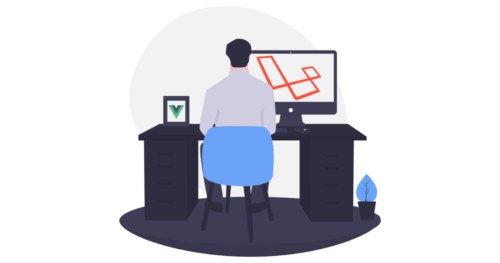
お問い合わせに✅を入れます。
「メニューに追加」をクリックします。
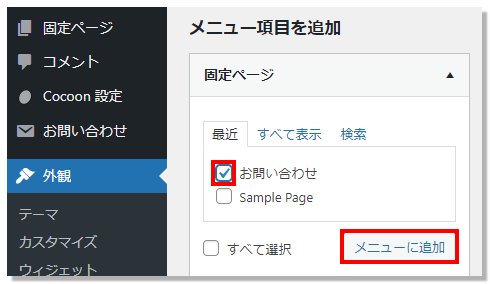
お問い合わせが追加されたことを確認します。
画面左下の「メニューを保存」をクリックします。
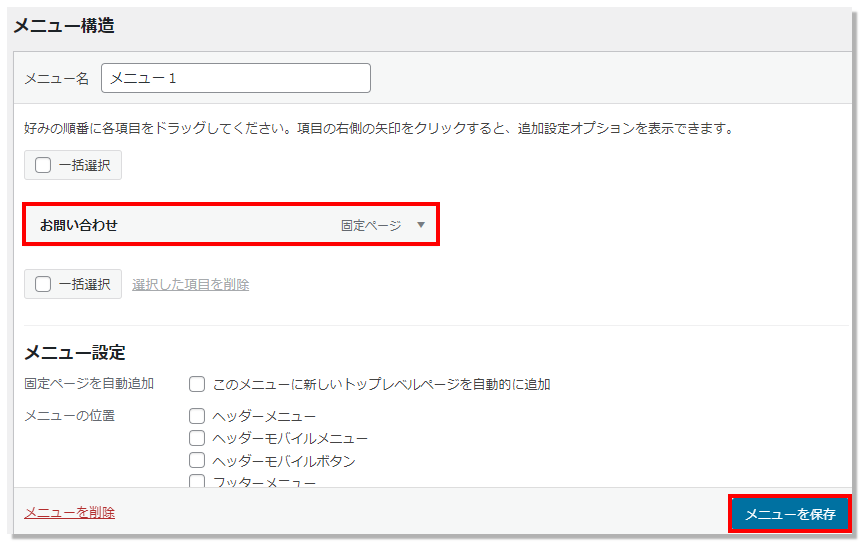
これで、お問い合わせフォームが設置されました。
お問い合わせフォームを使ってみよう
作成したお問い合わせフォームが実際に機能するか確認してみましょう。
自分のサイトにアクセスします。
※今回はスマホからアクセスしています。
「お問い合わせ」をタップします。
※今回はメニューをフッターに表示しているため、サイトの下の方にあります。
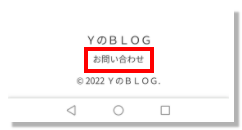
氏名、メールアドレス、題名、メッセージ本文を入力します。
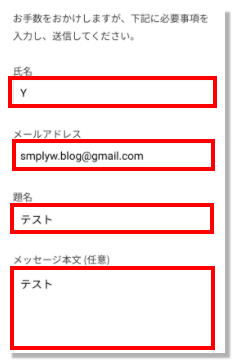
「送信」をタップします。
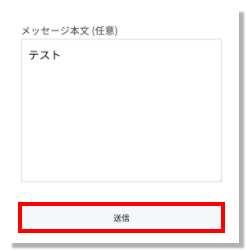
メッセージが送信されました。
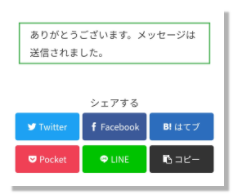
メールの受信を確認しよう
ワードプレスに設定したメールアドレスに、お問い合わせメールが届いていることを確認します。
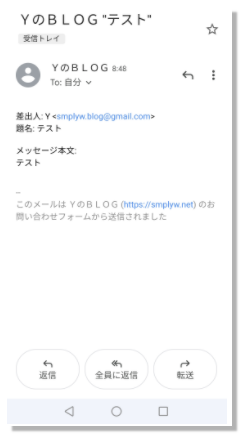
ポイントの整理
最後にポイントを整理します。
- お問い合わせフォームを作ると、サイト運営に有利
- お問い合わせフォームは、Googleアドセンス合格に必須
- お問い合わせフォームは、「Contact form 7」を使って簡単に設置できる
- お問い合わせフォームが機能するか、確認しよう
簡単に設置できるので、ぜひお試しください。

ニックブログもこれでGoogleアドセンス合格だね!!

そう簡単にはいかないと思うけれど、、一歩前進かな。